illustrator怎么画心型?ai心形状怎么画?
1、我们用网格辅助画图。
我们在菜单栏顺序点:视图-显示网格
或是按下组合键:CTRL+"

2、选取椭圆工具,
无填充颜色;红色描边。按住SHIFT键,画出一个正圆,圆的大小按网格的格子来算,占四个格子,如图中所示。

3、按V,选择工具,
左手按下ALT+SHIFT,右手控制鼠标左键,点住正圆边缘,向右边拖,拖到目标位置,先放开鼠标,再放开左手;复制一个正圆并水平移到目标位置,如图中所示。
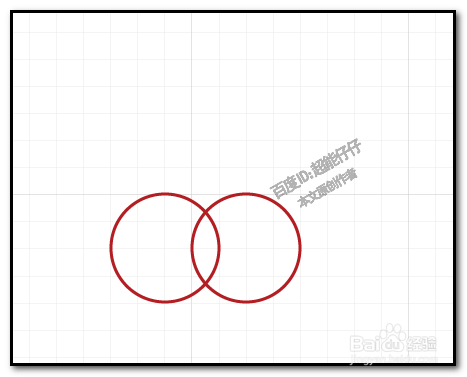
4、选择工具,框选这两个圆;
按下CTRL+SHIFT+F9,调出路径查找器。
在“形状模式”这里,点击左边数起第一个按钮“联集”;
得到如本步骤第二张图所示的形状。


5、用直接选择工具(白箭头),框选下图中箭头所指的锚点;
再按住SHIFT键,鼠标点住这个锚点,向下垂直拖,拖两个格子的长度,如本步骤第二张图所示。


6、拖出来的形状,不尖,又不圆,若我们想这个形状弧度大些,圆润些,我们可以这样操作,
直接选择工具框选下形状末端的锚点,(第一张图)
再在菜单栏下方的直接选择工具属性栏这里,点转换右侧这个转为尖角,再点平滑(第二张图),这样,拖出来的形状,弧度就大了圆润了。


7、接下来,我们再用直接选择工具,把图中箭头所指的两个锚点框选中。


8、在上方属性栏这里的“锚点”右侧的钢笔图标(删除所选锚点)点击下;即删除上述所选的两个锚点。

9、删除锚点后,图形发生了改变,变成了心形状了。
用选择工具,点填充颜色图标,选取描边的红色,把心型填充为红色。
鼠标在空白位置点一下,选取心型的选择,CTRL+"取消网格;所有操作完毕 。



声明:本网站引用、摘录或转载内容仅供网站访问者交流或参考,不代表本站立场,如存在版权或非法内容,请联系站长删除,联系邮箱:site.kefu@qq.com。
阅读量:120
阅读量:143
阅读量:38
阅读量:122
阅读量:44